Wi-Fi対応外付けHDD(ワイヤレスハードディスク)とは?Wi-Fi対応外付けHDDの仕組みは?Wi-Fi対応外付けHDDのメリットは何ですか?また、このようなドライブを購入する場合、どのような点に注意すればよいのでしょうか?Wi-Fi対応ハードディスクの選び方は?MiniToolが提供するこの記事を読めば、その答えが見つけるはずです。
内蔵ハードディスクと外付けハードディスク、この2つの用語を聞いたことがあるでしょう。コンピューターにとって、OSやその他のデータは内蔵ハードディスクに保存されるため、内蔵ハードディスクは不可欠なものです。そして、外付けハードディスクドライブをUSBケーブルでパソコンに接続し、ファイルを保存したり、データをバックアップしたりすることもできます。
さらに今日は、もう一つの用語-Wi-Fi対応外付けハードディスク(ワイヤレスハードディスク)を紹介します。Wi-Fi対応外付けHDDはノートパソコンやデスクトップに接続する必要ことなく、重要なファイルをその中に保存することができます。次のセクションでは、いろいろな面でWi-Fi対応外付けハードディスク取り上げていきます。
Wi-Fi対応外付けHDDとは?
Wi-Fi対応外付けHDDは、外見は通常の外付けハードディスクドライブとほぼ同じです。そして、ケースに収納された標準的なディスクなので、パソコンの外に置いても安全です。ワイヤレス外付けハードディスクと従来の外付けハードディスクとの違いは、コンピューターとの接続方法です。
従来の外付けハードディスクは、USBケーブルでコンピューターと接続する必要があります一方、ワイヤレスドライブは、その名の通り、BluetoothまたはWi-Fi経由でコンピューターまたはモバイル端末と接続することで、その中に保存されたファイルにアクセスします。
Wi-Fi対応外付けHDDは、主にスマートフォンやタブレット端末などのモバイル端末向けに設計されています。このようなデバイスに接続した場合、そのデバイスに保存されているすべての動画、写真、音楽などのファイルを閲覧することができます。
また、ワイヤレスディスクはLinux、Mac、Windows PCに接続可能できます。そうすると、この種のドライブを他のポータブルストレージと同様に普通に使用することができます。
Wi-Fi対応外付けハードディスクの仕組み
Wi-Fi対応外付けHDDの仕組みの一部は、PC内部とまったく同じですが、違いはシステムとの接続方法です。
Wi-Fi対応外付けHDDは、バッテリーとワイヤレスモジュールが一体化されています。そのため、パスワード付きのWi-Fi経由で無線端末装置に接続すれば、その中のデータにアクセスすることができ、データケーブルは全く必要ありません。
コンピューターからWi-Fi対応外付けハードディスクドライブに接続する場合、物理ケーブルで接続したドライブと同様に、ファイルエクスプローラー(Windows)またはファインダー(Mac)に別のドライブが表示され、クリックすれば簡単にファイルを閲覧できます。また、タブレットやスマートフォンからWi-Fi対応外付けHDDに接続する場合、ディスクとのファイル転送を開始するために必要なすべてのステップを説明するウインドウが表示されます。
Wi-Fi対応外付けHDDはバッテリー駆動なので、バッテリーの持ち時間を知りたい方がいるでしょう。これは、何に使うかによって変わります。連続してメディアをストリーミングする場合は約5時間、アイドル待機状態で約20時間駆動します。
Wi-Fi対応外付けHDDのメリットは何ですか?
なぜ、ワイヤレス外付けハードディスクを使うべきなのでしょうか?それは、多くのメリットがあるからです。 次に、Wi-Fi対応外付けHDDのメリットについて説明します。そうすれば、なぜそれが良い選択となるのかがはっきりとわかります。
移植性と柔軟性
まず、ワイヤレスという名称は移植性に直結しています。ワイヤレスドライブを持ち運ぶ場合、ポータビリティは重要なポイントです。上記のように、いつでもどこでもディスク内のデータにアクセスすることができます。
さらに、柔軟性もWi-Fi対応外付けHDDのメリットです。例えば、家の中でノートパソコンを移動させることが多い場合、Wi-Fi対応外付けHDDはコンピューターに接続する必要がなく、接続状態を維持するため、持ち運ぶ必要がありません。
接続が簡単
Wi-Fi対応外付けHDDは、タブレット、携帯電話、PCなどのすべてのWi-Fi対応端末に接続することができます。さらに、どのWi-Fiネットワークからもアクセスできるため、世界中のどこにいても使えます。また、ディスクに接続している間は、パーソナルクラウドサービスのようにファイルにアクセスすることができます。
お勧め記事:写真・動画のバックアップに最適な無料クラウドストレージサービス10選
ストリーミング機能
ほとんどのワイヤレス外付けドライブは、ネットワーク機能だけでなく、デバイス間でメディアファイルをストリーミングする方法も提供しています。例えば、ホームセットアップに応じて、ドライブを使って、iTunesライブラリーをストリーミングしてホームムービーをすべてディスクに保存したり、家族の写真をすべてスマートフォトフレームにストリーミングしたりすることができます。
複数のパソコンで使用可能
1つのWi-Fi対応外付けHDDは、複数人が同時に使用できます。パートナーが映画を再生している間に、自分のファイルをそのHDDにバックアップすることができます。 さらに、通常の外付けハードディスクは1台のパソコンでしか使用できませんが、同じWi-Fi対応外付けHDDに複数のパソコンを接続することが可能です。
バッテリー
Wi-Fi対応外付けHDDはバッテリー駆動なので、他の電源供給手段がない場合にも正常に使用することができます。ほとんどのドライブは、ポケットに収まったり、USBポートから給電したりすることができます。
Wi-Fi対応外付けHDDを購入する際の選び方・注意点
タブレットやスマートフォンからWi-Fi対応外付けハードディスクを接続する場合、そのデバイスのストレージ容量を拡張することが目的となるでしょう。また、コンピューターを通してドライブを使用する場合、おそらくそのドライブにファイルをバックアップしたいでしょう。
どのような用途であれ、ワイヤレスハードディスクを購入する前に知っておくべき点がいくつかあります。
SD有無
Wi-Fi対応外付けHDDの中には、ドライブ本体にSDカードスロットが内蔵されている機種があります。このスロットがあれば、カメラカードの内容に簡単にアクセスしたり、バックアップを取ったりすることができます。従って、必要な方は、このタイプのWi-Fi対応外付けHDDの購入を検討してください。
容量
必要以上の容量のワイヤレス外付けハードディスクを購入するのが一番です。将来どのくらいディスク領域が必要になるかを知るためには、計画を立てることが推奨されます。
ニーズ
Wi-Fi対応外付けHDDを購入する際には、自分のニーズも考慮する必要があります。音楽ファイルや重要な文書のバックアップにディスクを使用することは、必要なドライブの容量とアイテムを捜索する際のワイヤレス速度に影響します。
機能性
必要以上の機能を搭載したWi-Fi対応外付けドライブを購入するのは避けた方がいいでしょう。データのバックアップだけに使用すると決めておけば、ストリーミング機能やアプリケーションを考慮する必要はありません。
バッテリー寿命
Wi-Fi対応外付けHDDのバッテリー寿命は、無視できないポイントです。Wi-Fi対応HDDを購入する際には、電池の持ち時間を確認するように心がけてください。
特に、各Wi-Fi対応外付けHDDが何分間連続でストリーミング再生できるかを確認することが大切です。通常、4時間から5時間です。
また、USBケーブルで充電できるドライブを選ぶことがお勧めです。ドライブをUSBでパソコンに接続すると、充電しながら外部ストレージとして使用できます。これは、小さな機能ですが、日常生活ではかなり便利なことです。
ソフトウェアインターフェース
Wi-Fi対応外付けHDDのアプリは、iOSやAndroidなどプラットフォームによって異なります。そのため、具体的な内容を確認する必要があります。これは主に、Wi-Fi対応外付けHDDとタブレットやスマホの接続方法との関係です。
あるいは、有線接続を利用し、デスクトップやノートパソコンに接続してWindowsエクスプローラーやファインダでディスクデータを管理するが推奨します。
同時接続可能なデバイス台数を確認
また、Wi-Fi対応外付けHDDに同時に何台の端末を接続できるか、そのうちの何台をストリーミング再生に使用できるかも考慮する必要があります。ストリーミングするコンテンツの種類によって、再生のスムーズさに影響を与える可能性があります。
ストリーミングファイルのサポート情報を確認
映画や音楽のストリーミングソースとしてWi-Fi対応外付けHDDを購入する場合、付属のアプリから再生できるファイルの種類を確認することが必要です。FLACが含まれている場合は、よく考えてみてください。
セキュリティ
ワイヤレス外付けハードディスクを初めて手にするときは、セキュリティ機能を正確に設定することを忘れないでください。このタイプのディスクの最大のデメリットは、他の人もアクセスできる点です。そのため、このような状況を避けるために、強力なパスワードを使用する必要があります。
Wi-Fi対応外付けHDD おすすめ3選
Seagate(シーゲイト)Wireless Plus 2TB
シーゲイトWireless Plusは独自のWi-Fiネットワークの構築をサポートし、お使いのデバイス(タブレット、携帯電話、コンピューターなど)にファイルやメディアをワイヤレス転送することが可能です。さらに、GoogleドライブやDropboxと同期することもでき、インターネットに接続されていない場所でもクラウドを利用することができます。
このドライブは、3種類のHD映画を同時に3台のデバイスに転送することができます。無料のSeagate Media アプリを使用すれば、メディアライブラリーに簡単にアクセスできます。また、DLNA機器、スマートテレビ、AirPlayとの接続も可能です。さらに、500GB、1TB、2TBの3つの容量を提供しています。
WD My Passport Wireless 外付けハードディスク
Western Digital(ウエスタンデジタル)My Passportには、アクションカメラや携帯電話などを充電できるバッテリーが内蔵されています。また、ドライブにはSD 3.0カードリーダーが組み込まれており、コンピューターを使わずにカメラからメディアを素早くオフロードすることができます。さらに、RAW写真や4Kドローン動画をコンピューターなしで編集・配信することも可能です。
さらに、この製品は1TB、2TB、3TB、4TBの4つの容量から選べます。そして、RAWイメージのプレビューに対応し、PCやMacコンピューターとのUSB3.0接続もサポートしています。
TOSHIBA(東芝)キャンビオ AeroCast 1TB Wi-Fi対応外付けHDD
TOSHIBA キャンビオ AeroCastは、1TBの容量を持つ強力なデバイスです。この製品には無線アクセスポイントを内蔵しており、いつでもどこでもデータにアクセスできます。また、充電式バッテリーを内蔵し、バッテリー駆動時間は最大5時間になっています。
また、このワイヤレスドライブには、SDメモリカードスロットを内蔵したなので、カメラの画像をすぐにバックアップできます。そして、Chromecastアプリを使えば、写真や映画をハイビジョンテレビに無線でキャストすることも可能です。また、Toshiba Wireless HDDというモバイルアプリを使えば、スマートフォン、タブレット、PCから簡単にコンテンツのアップロードやバックアップを行うことができます。
この3つの1TB Wi-Fi対応外付けHDD以外に、SSK Portable NAS Wi-Fi対応外付けHDD、Western Digital My Cloud NAS Wi-Fi対応外付けHDD、RAVPower FileHub PlusNAS Wi-Fi対応外付けHDD、RAVPower FileHub Plus Wireless Travel SD Card Reader Driveなど、多くのドライブが販売されており、お好みに合わせて選べます。それらの外付けハードドライブ情報を得るには、ネットで検索することができます。次に、比較した上で、どちらを選ぶか決めます。
以前の記事でWi-Fi内蔵USBメモリを紹介しましたが、ご興味のある方はこちらの記事もご覧ください - サンディスク(SanDisk)が新世代のWi-Fi内蔵USBメモリを発売開始
ファイルをWi-Fi対応外付けHDDにバックアップする
ここまでで、購入したいWi-Fiハードディスクは決まっているはずです。パソコンのファイルのバックアップを作成にWi-Fi対応外付けHDDを購入された方には、このセクションが参考になると思います。さて、ワイヤレスバックアップドライブをコンピューターに接続し、プロフェッショナルなファイルバックアップソフトウェア-MiniTool ShadowMakerを使用して、ファイルのバックアップを開始しましょう。
このバックアップソフトは、Windowsオペレーティングシステム、ディスク、パーティション、ファイル、フォルダのバックアップを作成することができます。さて、体験版(30日間無料)をダウンロードしてお試しください。
MiniTool ShadowMaker Trialクリックしてダウンロード100%クリーン&セーフ
ステップ1:MiniTool ShadowMakerを起動します。
ステップ2:「バックアップ」ウィンドウに入り、「ソース」>「フォルダーとファイル」をクリックして、バックアップしたいファイルを選択します。
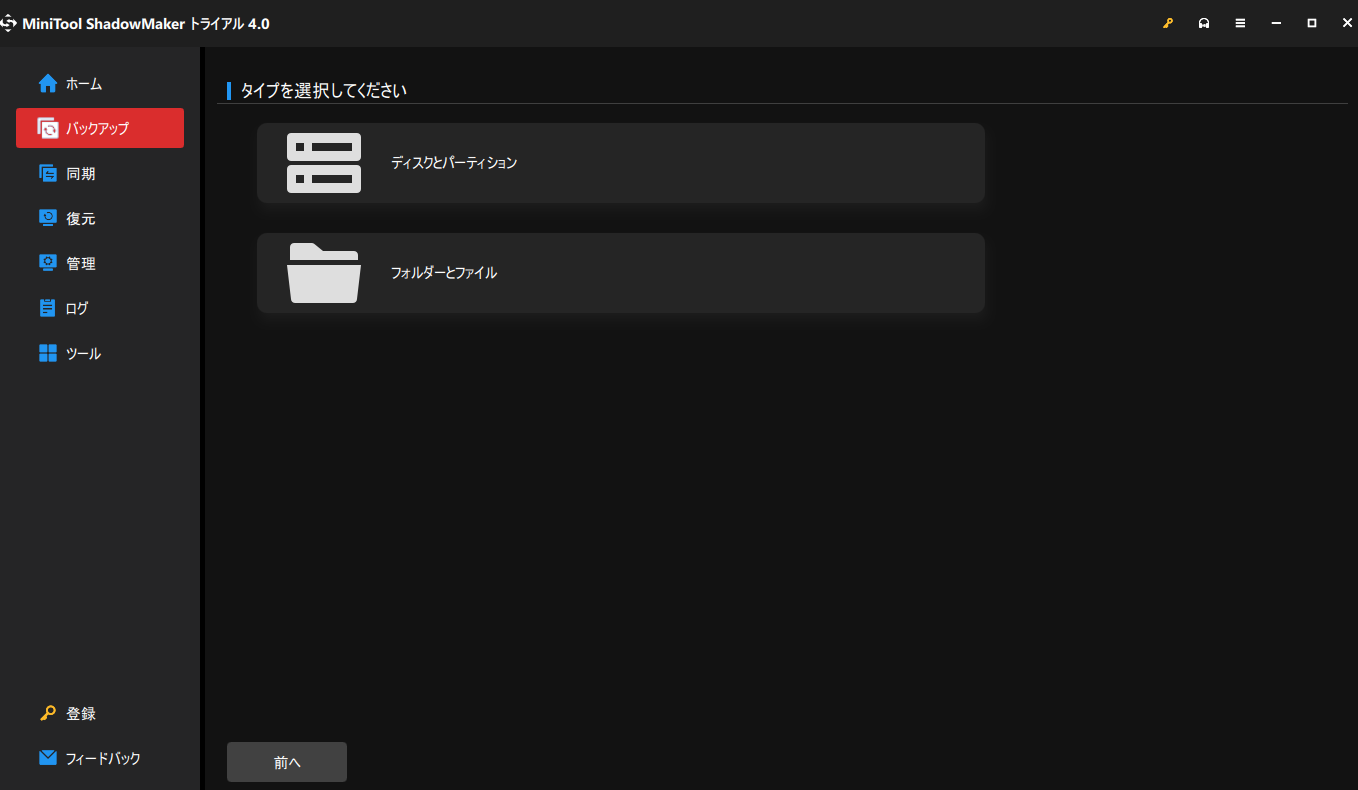
ステップ3:「バックアップ先」をクリックして、Wi-Fi対応外付けHDDを保存場所として選択します。
ステップ4:最後に、「今すぐバックアップ」をクリックして、ファイルバックアップ作業を開始します。
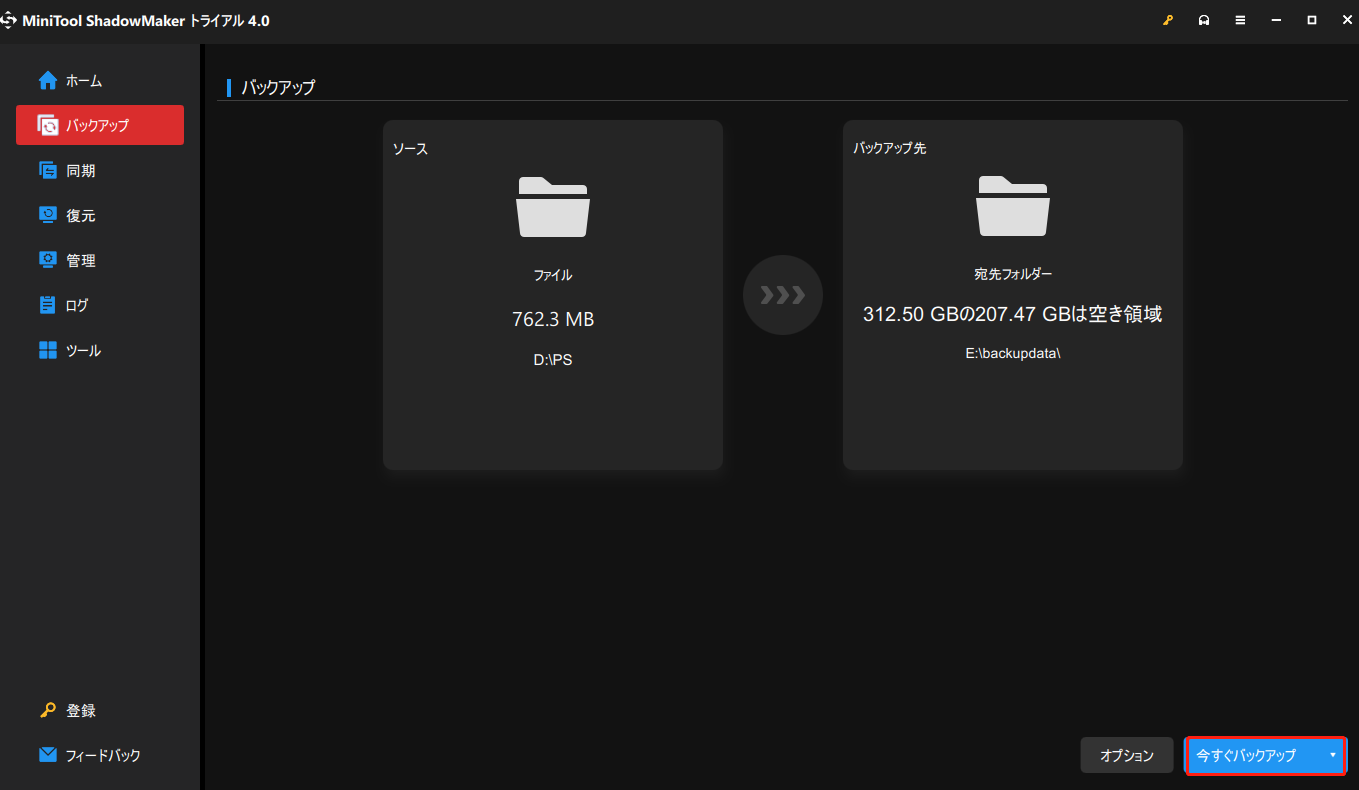
結語
この記事を読んだ後、Wi-Fi対応外付けHDDとは何か、Wi-Fi対応外付けHDDの仕組み、購入時の注意点と選び方、さらにおすすめのWi-Fi対応外付けHDDを分かるはずです。最後に、この記事でバックアップ関連の提案をしました。
何かご意見があれば、下のコメント欄でお聞かせください、または[email protected]までお問い合わせください。
Wi-Fi対応外付けHDD よくある質問
ワイヤレスハードディスクは、BluetoothまたはWi-Fiを使用して、モバイル端末やコンピューターからハードディスク内のファイルにアクセスできるようにします。
- Seagate(シーゲイト)Wireless Plus 2TB
- WD My Passport Wireless 外付けハードディスク
- TOSHIBA(東芝)キャンビオ AeroCast 1TB Wi-Fi対応外付けHDD
USBポートを搭載した無線LANルーターを使用すればいいです。このフォーラムでは、その方法について詳しく解説します-外付けハードディスクを無線化する方法
もちろん、iPadでもWi-Fi対応外付けHDDを使用することができます。このタイプのドライブは、すべてのWi-Fi対応デバイスで使用できます。iPadがiOS 4.3以上である限り、ドライブは問題なく動作します。
